Ventana Folder Setting Utility
Puede establecer una carpeta de red como destino de las imágenes escaneadas desde el panel de control de la impresora y de los datos de fax recibidos.
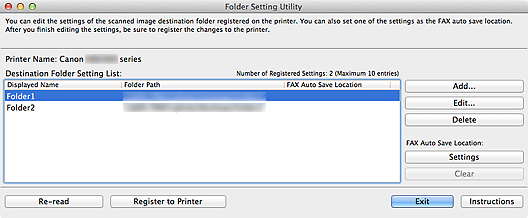
- Nombre de la impresora (Printer Name)
- Muestra el nombre de la impresora seleccionado en la Pantalla principal.
- Lista de configuración de la carpeta de destino (Destination Folder Setting List)
- Muestra la lista de carpetas de destino para datos.
- Agregar... (Add...)
- Haga clic para mostrar la ventana Añadir carpeta de destino (Add Destination Folder) en la que puede añadir carpetas de destino.
- Editar... (Edit...)
-
Haga clic para mostrar la ventana Editar carpeta de destino (Edit Destination Folder) en la que puede editar el nombre que vaya a aparecer, la ruta de la carpeta, etc. de la carpeta especificada en la Lista de configuración de la carpeta de destino (Destination Folder Setting List).
 Nota
Nota- Al editar una carpeta que tiene establecido un código PIN, aparece una pantalla para introducir el código PIN.
- Eliminar (Delete)
- Elimina la carpeta especificada en la Lista de configuración de la carpeta de destino (Destination Folder Setting List).
- Ubicación guardar fax autom. (FAX Auto Save Location)
-
- Configuración (Settings)
-
Establece la carpeta especificada en la Lista de configuración de la carpeta de destino (Destination Folder Setting List) como ubicación para guardar automáticamente los datos de fax.
 Nota
Nota- Al configurar una carpeta que tiene establecido un código PIN, aparece una pantalla para introducir el código PIN.
- Borrar (Clear)
- Elimina la carpeta especificada en la Lista de configuración de la carpeta de destino (Destination Folder Setting List) de la ubicación para guardar automáticamente los datos de fax.
- Volver a leer (Re-read)
-
Lee de nuevo la información de configuración de la carpeta de destino de la impresora.
 Importante
Importante-
Asegúrese de lo siguiente antes de hacer clic en Volver a leer (Re-read).
- La impresora está encendida
- La impresora está conectada a la red
- No hay otro software u otro usuario utilizando la impresora
- No aparece un error en el panel de control de la impresora
-
- Registrar a impresora (Register to Printer)
-
Registra la configuración en la impresora.
 Importante
Importante-
Asegúrese de lo siguiente antes de hacer clic en Registrar a impresora (Register to Printer).
- La impresora está encendida
- La impresora está conectada a la red
- No hay otro software u otro usuario utilizando la impresora
- No aparece un error en el panel de control de la impresora
-
- Salir (Exit)
- Cierra la ventana Folder Setting Utility.
- Instrucciones (Instructions)
- Abre esta guía.

